怎么快速提取ps里的图片
怎么快速提取PS里的图片
作为一名设计师或者摄影师,你可能经常使用Adobe Photoshop(PS)来编辑照片或者制作设计作品。在这个过程中,你可能会需要从PS文档中提取或者导出已经编辑好的图片。本文将为你介绍一些快速提取PS里图片的方法。
使用“另存为”功能
首先,最简单的方法就是使用PS软件自带的“另存为”功能来提取图片。具体步骤如下:
- 在PS软件中打开你想要提取图片的文档。
- 选择菜单栏中的“文件”(File)选项,然后选择“另存为”(Save As)。
- 在弹出的对话框中,选择您要保存图片的位置和格式。
- 最后,单击“保存”按钮,即可将PS文档中的图片另存为独立的文件。
使用“另存为”功能的好处是简单易行,适用于单个图片的提取,但如果你的PS文档中有多个图片需要提取,这种方法可能会比较繁琐。
使用“批处理”功能
如果你需要从一个包含多个图片的PS文档中批量提取图片,那么使用PS软件自带的“批处理”功能会更加高效。下面是具体操作步骤:
- 打开你想要批量提取图片的PS文档。
- 选择菜单栏中的“文件”(File)选项,然后选择“脚本”(Scripts)。
- 在弹出的菜单中,选择“图像处理器”(Image Processor)。
- 在“图像处理器”窗口中,选择您要保存图片的位置和格式。
- 如果你只想要提取特定图层或者区域的图片,可以勾选“使用打开的文档”(Use Open Files)选项,并在下方选择相应的图层或者区域。
- 点击“运行”(Run)按钮,PS将会自动批量提取并保存图片。
使用“批处理”功能可以大大提高图片提取的效率,尤其适用于需要一次性提取大量图片的情况。
使用插件或脚本
除了使用PS软件自带的功能,你还可以考虑安装一些第三方插件或者脚本来实现更加高级的图片提取功能。以下是一些常用的插件或者脚本:
- Layer Exporter:这个插件可以帮助你快速导出PS文档中的每个图层为独立的图片文件,省去了手动提取的步骤。
- Batch PSD to JPG:这个脚本可以帮助你将PSD文档批量转换为JPG格式,并保存到指定的文件夹中。
- Export Layers to Files:这个功能类似于“图像处理器”,但提供了更多的定制选项,可以根据图层名称、文件类型等条件来批量导出图片。
安装和使用这些插件或者脚本的具体方法可以在它们的官方网站或者相关论坛上找到。请注意,在安装任何第三方插件或者脚本之前,应该仔细阅读它们的说明文档,确保其与你当前使用的PS版本兼容。
总结
无论是使用PS软件自带的功能还是安装第三方插件或者脚本,都可以帮助你快速提取PS文档中的图片。根据你的实际需求,选择适合自己的方法和工具,能够提高工作效率,并节省宝贵的时间。
希望本文介绍的方法对你有所帮助,如果你还有其他关于PS或者设计的问题,欢迎在评论区留言,我将尽力为你解答。
这篇关于《怎么快速提取ps里的图片》的文章就介绍到这了,更多新媒体运营相关内容请浏览A5工具以前的文章或继续浏览下面的相关文章,望大家以后多多支持A5工具 - 全媒体工具网!
相关资讯
查看更多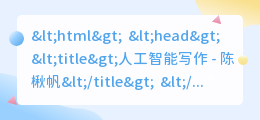
ai写作陈楸帆

视频拍摄设备? 车载视频拍摄设备?

胶原蛋白液怎么提取的图片

ai写作是不是原创

企业拍摄团队视频文案?

微博内容数据怎么提取图片

ai写作算抄袭吗







